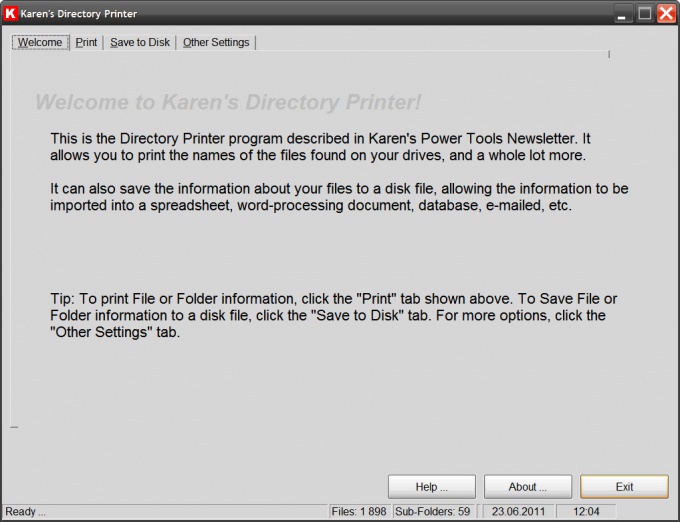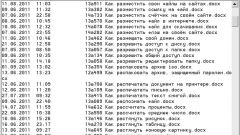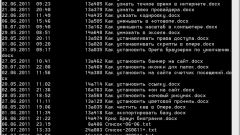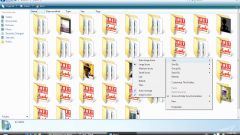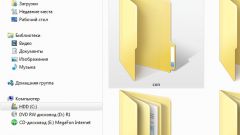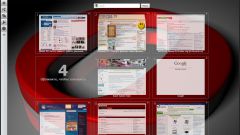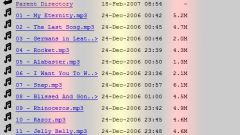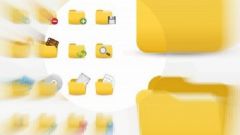Вам понадобится
- Программа Karen's Directory Printer
Инструкция
1
Список папок можно сделать при помощи DOS-команд dir и tree. Но, во-первых, не очень удобно каждый раз запускать терминал командной строки и возвращаться в DOS как в каменный век, перемещаясь по дереву каталогов до нужной стартовой точки с помощью другой DOS-команды. А во-вторых, полученный таким методом список будет иметь и кодировку DOS, т.е. все кириллические названия папок надо будет перед использованием преобразовывать из «крякозяблов» в кодировку Windows.
Поэтому лучше воспользоваться отдельными программами для каталогизации. Например, Karen's Directory Printer. После ее установки в контекстном меню папок и дисков компьютера появляется дополнительный пункт - Print with DirPrn. Для того, чтобы получить список содержимого какого-либо носителя, щелкните его правой кнопкой и выберите этот пункт в выпавшем меню.
Поэтому лучше воспользоваться отдельными программами для каталогизации. Например, Karen's Directory Printer. После ее установки в контекстном меню папок и дисков компьютера появляется дополнительный пункт - Print with DirPrn. Для того, чтобы получить список содержимого какого-либо носителя, щелкните его правой кнопкой и выберите этот пункт в выпавшем меню.
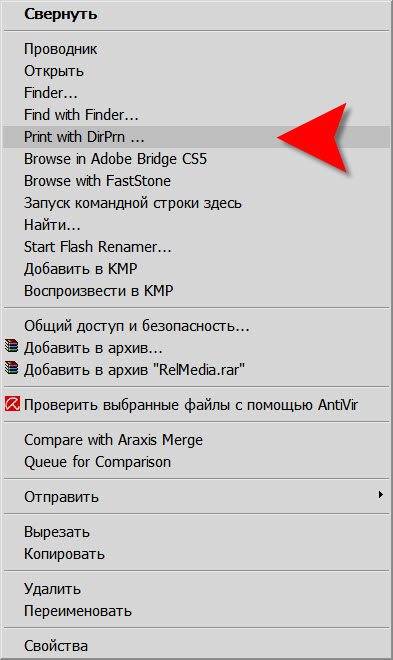
2
В результате запустится окно программы, в котором вам надо выбрать одну из закладок. Если вы хотите распечатать список, то щелкайте закладку Print, а если требуется сохранить его в файл - переходите на вкладку Save To Disk. У вас будет большой выбор настроек, определяющих какого рода информацию должен содержать список. Если нужен перечень только папок (без файлов), то поставьте метку у пункта Filder info only. Должен ли список включать и поддиректории тоже можно указать с помощью метки у пункта Search Sub-Folders. В правой колонке (Filder Info) отметьте всю остальную информацию о папках, которую должна содержать таблица. После этого нажмите кнопку Save To Disk в левом нижнем углу окна.
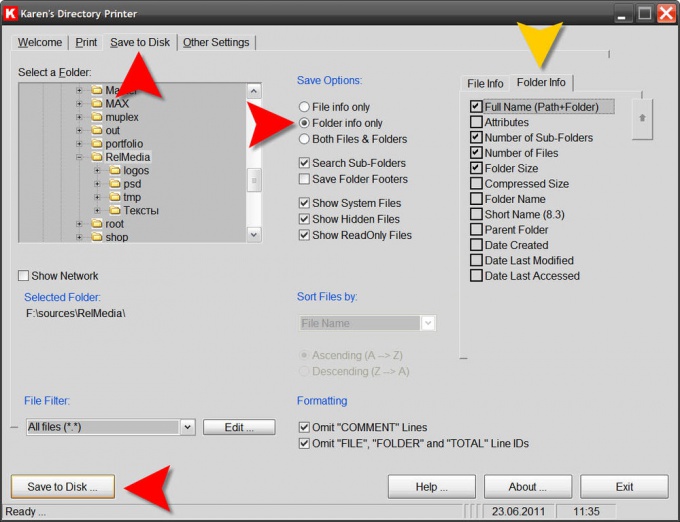
3
Откроется стандартное окно сохранения файла, где вам нужно указать имя и место хранения списка. Сделав это, нажмите кнопку «Сохранить».
4
Теперь у вас есть файл со списком папок. В каждой его строке содержатся сведения об одной папке, разделенные знаком табуляции. Этот формат отлично понимает табличный редактор - если вы откроете файл, например, в Excel, то он сам разобьет информацию на строки и колонки и у вас будет таблица, которую дальше можете использовать по своему усмотрению.
Видео по теме